如何自动重装系统win7 怎么自动重装系统win7
当电脑遇到问题,常见的如运行卡顿、被病毒感染或者有时候开机蓝屏。重装系统通常是简单有效的解决方法。可是,传统的重装系统方法既复杂又耗时,如果你是电脑新手,那么这将会是一个挑战。不过不用担心,现在有很多工具可以一键自动重装Win7,这些工具简化了步骤,使得重装过程变得快速而简单。

一、准备工具
选择合适的工具:在线电脑重装系统软件(点击红字下载)
二、注意事项
1、确保所有的安全软件,包括杀毒软件和防火墙都已禁用以免阻碍系统重装。
2、执行安装系统操作前,将所有重要文件进行备份,以防在重装过程中丢失。
3、选择一个适合你需求的操作系统版本,确保系统重装后能满足你的日常使用和工作需求。
三、一键重装win7教程
1、运行一键重装系统工具,在“装机首页”,选择“立即重装”。
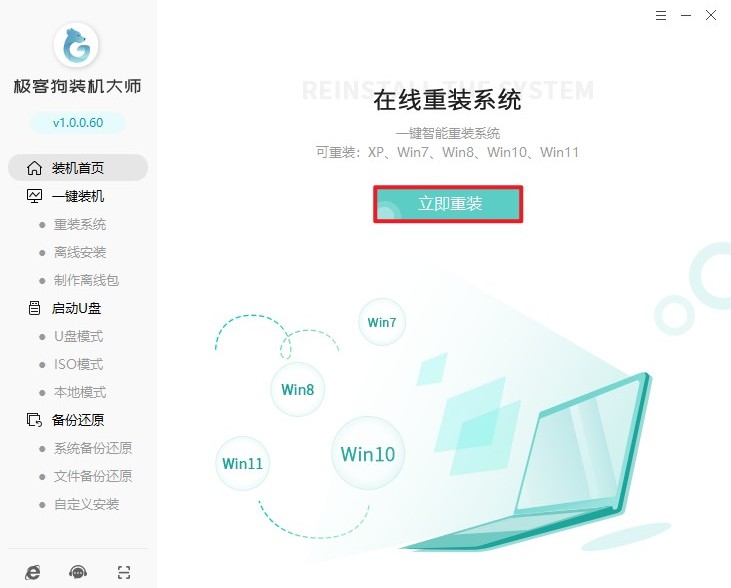
2、从提供的系统列表中选择一个你想要重装的系统版本。建议根据电脑配置和需求选择合适的系统。

3、在系统选择完成后,会有一个选择软件的界面,你可以根据需要选择一些预装的软件。
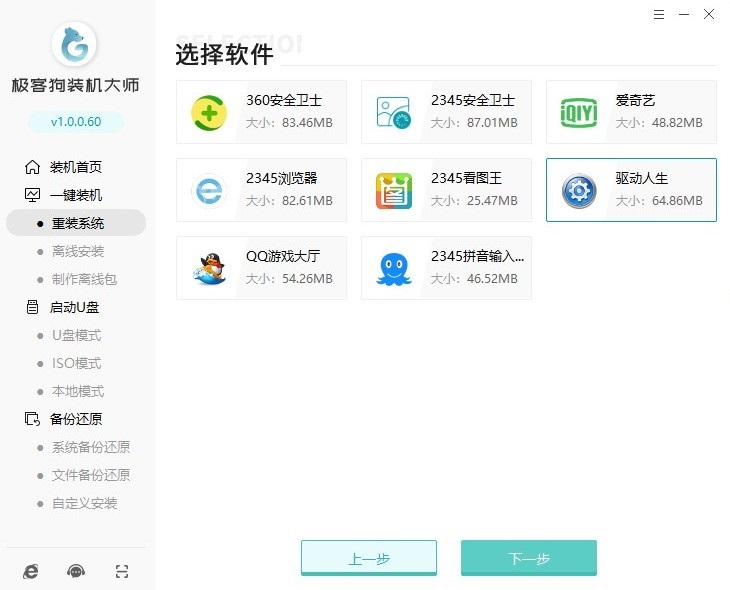
4、来到“备份”页面,选择重要文件备份,以免因重装系统而丢失。

5、点击开始安装后,工具会自动下载所选的系统文件以及备份文件。在此期间,请保持耐心,避免中断下载。
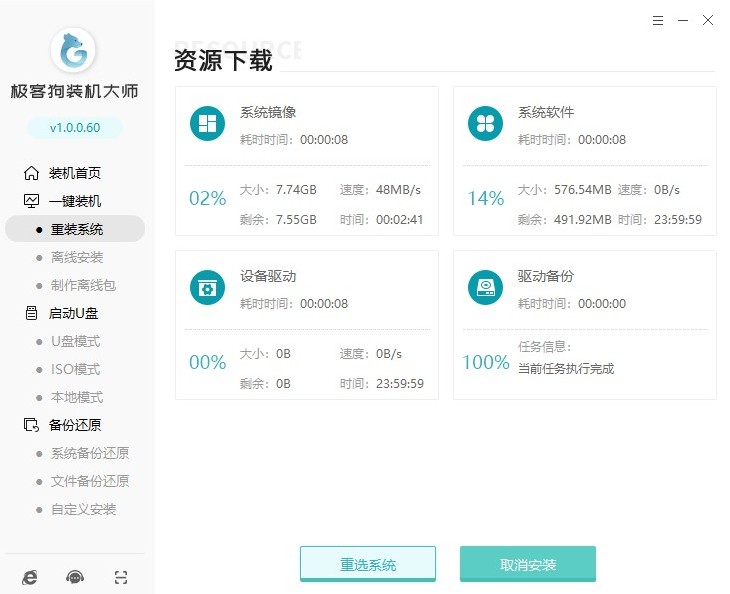
6、接下来,电脑开始重启,如果出现以下页面,请选择“GeekDog PE”菜单并按回车键进入。
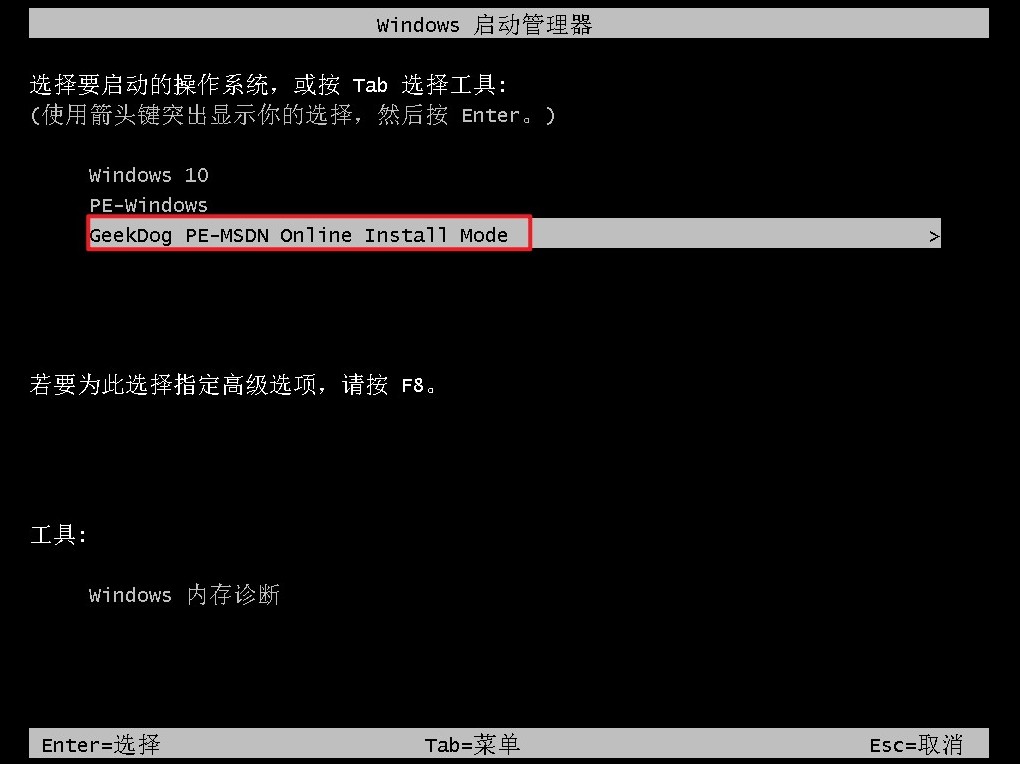
7、在PE系统中,软件会继续自动安装和部署Windows系统。这个过程通常是自动完成的,无需你进行额外的操作。
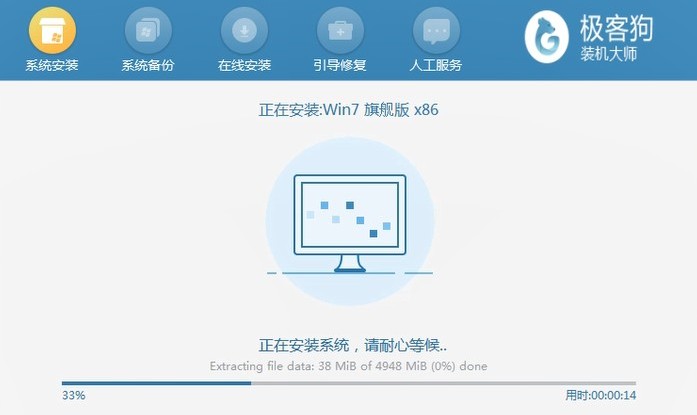
8、最后电脑重启,你将直接进入新安装的Windows 7系统。
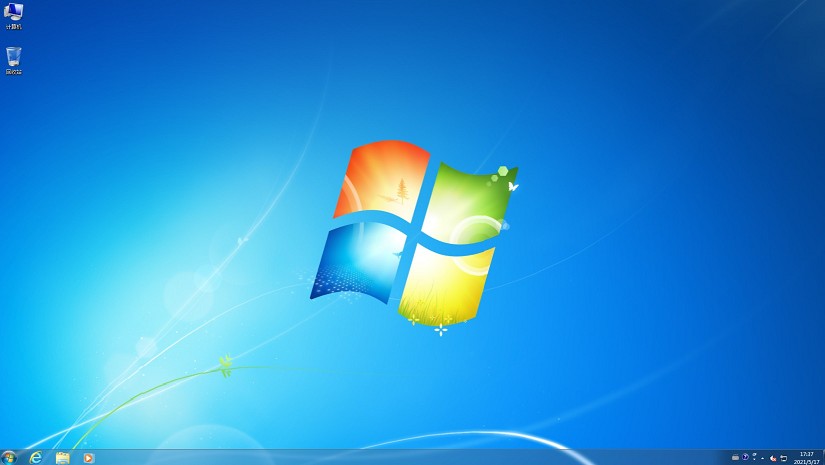
以上内容讲解了,怎么自动重装系统win7。希望通过这篇简单的介绍,大家能更了解如何利用这些自动重装工具来快速恢复或升级自己的电脑系统。如果你的电脑现在也面临类似问题,不妨试试这些工具,它们确实能帮你省去不少麻烦,让电脑重获新生。
原文链接:https://www.jikegou.net/win7/4929.html 转载请标明
极客狗装机大师,系统重装即刻简单
一键重装,备份还原,安全纯净,兼容所有

